Отключить dep windows 2008 r2
Начиная с ОС Windows XP и во всех последующих версиях системы Windows, есть такая функция как DEP. Ее можно расшифровать и перевести как «предотвращение выполнения данных». В некоторых случаях, работа данной службы создает определенные помехи и тогда возникает необходимость в ее отключении. Эта процедура не слишком сложная и многие смогут это легко повторить, ну а если отключение не дало желаемого эффекта, то DEP всегда можно снова активировать. Для большей наглядности, в конце статьи можно посмотреть видео, где все подробно показано.
Что такое функция DEP?
Основное предназначение функции DEP, это защита вашей системы от вредоносных приложений и других угроз, которые могут быть опасны для Windows. Но не надо думать, что это на подобии антивируса или брандмауэра. Нет, это совсем другая программа, работающая по иному принципу.
Обычно, если с DEP не наблюдается проблем в системе, лучше вообще не трогать эти настройки. Но в некоторых случаях, встроенная утилита может создавать помехи в работе вполне нормальных программ, которые не несут никакой угрозы. В таких случаях приходится прибегать к отключению этой функции.
Как отключить DEP в Windows?
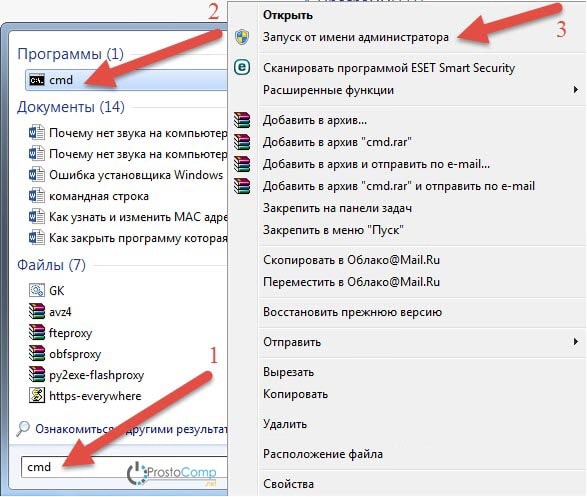
Ну что же, приступим к делу. Откройте меню «Пуск» и в поисковом поле введите «cmd» (без кавычек). Появится список найденных файлов, в самом верху будет одноименная программа. Но не спешите ее запускать, ведь мы должны работать через учетную запись администратора. Поэтому, сделайте по ней клик правой кнопкой мышки и нажмите на «Запуск от имени администратора».
При этом, если находитесь в системе с учетной записи простого пользователя, то вам придется дополнительно ввести пароль для входа через учетную запись администратора, если он установлен.
После этих действий откроется окошко командной строки. Скопируйте в него данную команду и нажмите клавишу «Enter»: bcdedit.exe /set nx AlwaysOff
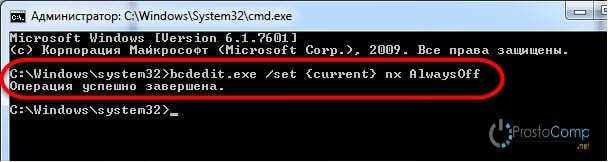
Чтобы все изменения начали работать, выполните перезагрузку компьютера. Вот так мы полностью выполнили отключение DEP для абсолютно всех приложений, служб и программ. Это действие применяется в любом случае, даже если работа этой функции никак не поддерживается на аппаратном уровне.
Выключаем DEP только для отдельного приложения
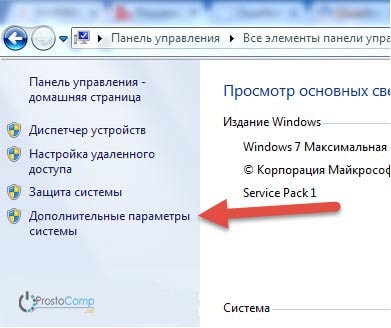
Есть и такой способ. Чтобы это сделать, откройте панель управления и перейдите в раздел «Система». В левой части окна, на панели, нажмите на ссылку «Дополнительных параметров системы».
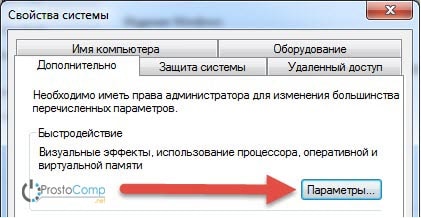
На самой первой вкладке «Дополнительно» там, где раздел «Быстродействие», делаем клик по кнопке «Параметров».

В следующем окошке открываем вкладку «Предотвращение выполнения данных». Видим такую картинку.
При стандартных настройках, эта функция будет работать исключительно с основными программами и службами. Но если переместить переключатель на пункт ниже, туда где написано «Включить для всех программ и служб», у нас появится возможность выбрать и добавить к списку программы, с которыми DEP не будет работать. Просто выбираете в списке программу или нажимаете «Добавить» и через окно проводника найдите исполняемый файл программы и выбираете его.
Но есть одна особенность, 64 разрядные приложения не будут добавляться к данному списку. И далеко не все программы могут поддерживать работу без функции предотвращения выполнения данных. Это нужно учитывать и в таких случаях будет появляться ошибка.
В случае отключения службы через командную строку, рекомендуем убедится в том, что она включена для работы только с основными программами. Если она включена для всех приложений и служб, то разумно сначала переключиться на работу только для основных служб и выполнить перезагрузку компьютера. Вполне возможно, что этого будет достаточно, для решения проблемы и использование командной строки не потребуется.
Как включить DEP?
Чтобы снова запустить работу данной функции, откройте командную строку (cmd) с правами администратора, скопируйте туда и выполните вот такую команду:
bcdedit.exe /set nx OptIn
После этого сделайте перезагрузку компьютера и DEP будет работать, как и прежде. Напоследок, для большей наглядности, предлагаем вам взглянуть на видео, где все подробно показано:
Всем здравствуйте! Возникла необходимость отключить DEP в Windows 8 x 64 .
Что я делал :
1. в командной строке ввел

получил :

2. перезагрузил систему, зашел в Свойства системы-быстродействие-параметры-Предотвращение выполнения данных , пункты стали НЕ активными.
Как буд-то все сработало и все в порядке, но! если ввести команду :

(проверка состояния) то видим "TRUE" что означает то что DEP включен!
Получается что всетаки DEP остался включенным!
Проверяю это командой
(проверка соответствия политикам поддержки DEP),
видим значение:
"DataExecutionPrevention_SupportPolicy
0"
что обозначает то что
| 0 AlwaysOff Функция DEP отключена для всех процессов |
Т.е. компьютер опять уверен что DEP всетаки выключен!
Идем далее, теперь лезем через "Графический интерфейс" (хоть и графики мало но всетаки)
1. Жмем "WIN+R" ( Выполнить)
2. вводим "wbemtest"
3.В диалоговом окне "Тестер инструментария управления Windows" нажимаем кнопку "Подключиться"
4.Вводим "root\cimv2" и жмем "Подключиться"
5.Жмем кнопку "Экземпляры"
6.В диалоговом окне Сведения о классе в поле Введите имя суперкласса вводим Win32_OperatingSystem и нажимаем кнопку OK.
7.В окне "результат" 2 раза жмем на верхнюю строчку (что типо Win32_OperatingSystem.Name=Microsoft. )
8.Ищем строчку "DataExecutionPrevention_Available"
9.два раза жмем на "DataExecutionPrevention_Available"
10.смотрим значение

Как видно из скрина, значение "TRUE"
т.е. комп думает что DEP включен!
И вот после всего этого вопрос, как всетаки его отключить?!
Ну и самое явное подтверждение что отключение не произошло это всеми любимая ошибка!
Как отключить DEP в Windows Server 2008, Как отключить DEP в Windows Server 2008








cmd (as admin) -> bcdedit.exe /set






Как полностью отключить DEP
Вы можете посмотреть видео или читать статью:
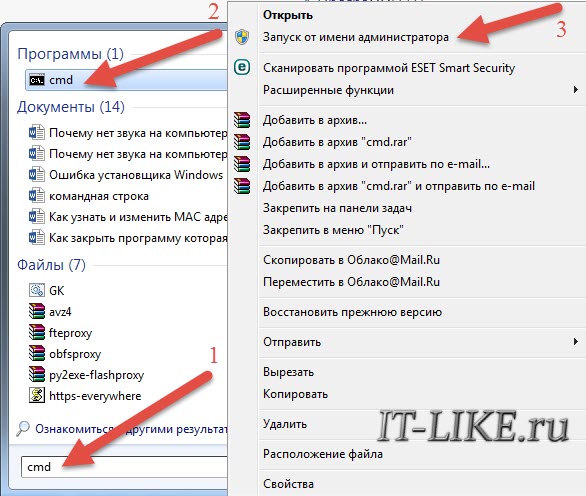
Соответственно, если на данный момент вы залогинены в Windows как обычный пользователь, то система попросит ввести пароль администратора. Теперь, в появившееся чёрное окошко вставляем команду и жмём «Enter»:
bcdedit.exe /set nx AlwaysOff

Далее нужно перезагрузиться чтобы изменения вступили в силу. Таким образом мы отключили DEP для ВСЕХ служб и программ, в независимости от того, поддерживается ли предотвращение выполнения данных вашим процессором на аппаратном уровне или нет.
Как выключить функцию DEP для отдельной программы
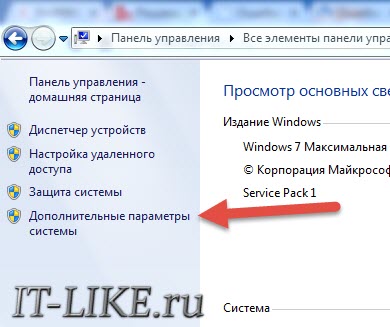
В разделе «Быстродействие» жмём на кнопку «Параметры»
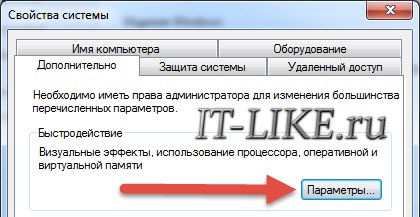
Нам нужна вкладка «Предотвращение выполнения данных». Здесь в принципе всё и так понятно:
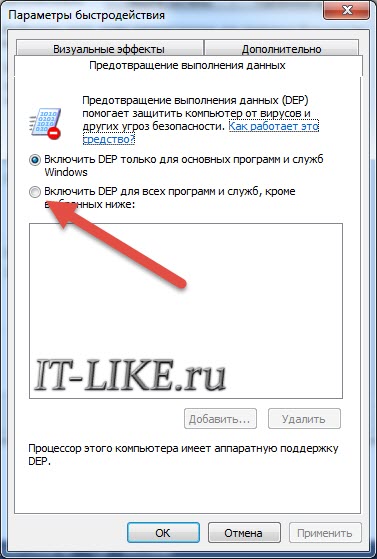
По умолчанию DEP работает только для основных программ и служб. Переставляя переключатель в положение «Включить DEP для всех программ и служб, кроме выбранных ниже» мы можем сами определить для каких программ нужно отключать функцию DEP. Для этого просто выберите программу из списка или нажмите «Добавить» и вручную выберите запускаемый (.exe) файл.
Вот ещё, перед тем как отменять DEP из командной строки, сначала проверьте, может она у вас работала для всех программ. Тогда переключите сначала на только основные службы и программы и перезагрузитесь. Возможно, та проблема, из-за которой вы попали на эту статью, будет решена.
Как обратно включить DEP
Чтобы вернуть DEP назад запустите ещё раз командную строку «cmd» от имени администратора, только на этот раз вставьте такую команду:
bcdedit.exe /set nx OptIn
Что вообще такое DEP
Теперь небольшое отступление что же это за функция такая и с чем её едят. Data Execution Prevention призвано защитить систему от некоторых вирусов и угроз безопасности системы. Но, ни в коем случае не стоит путать это с антивирусом или брандмауэром! Это абсолютно разные вещи.
Читайте также:


